win7显示器亮度怎么调节?系统默认的亮度是没有经过调整的,这样有的用户为了缓解眼疲劳需要调整亮度,那具体要怎么调节显示器亮度呢?来看下详细的方法吧。

win7电脑显示器亮度调节方法:
1、点击桌面左下角的开始按钮,在弹出的菜单中找到控制面板并点击打开。

2、继续在打开的控制面板界面找到系统和安全点击打开。
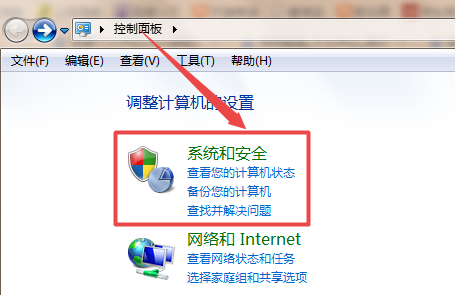
3、在新的打开界面中找到电源选项并打开。
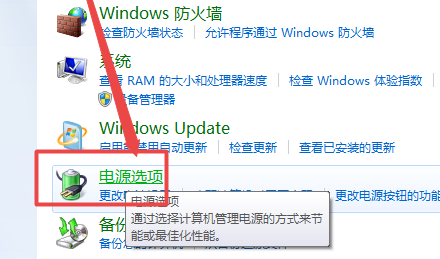
4、在由电源选项打开的界面中我们可以在界面的最底下找到一个屏幕亮度的调节方式,用户们可以按照自己的习惯来进行亮度大小的调节。
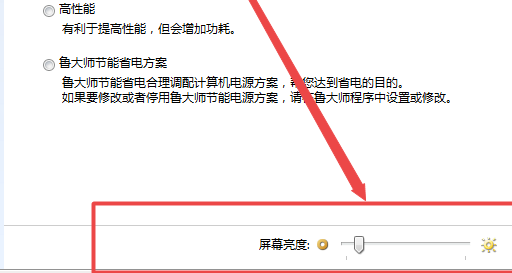
(以上就是小编为大家带来的win7显示器亮度怎么调问题的调节方法,如果对您有所帮助请关注本站。我们会为你带来更多有效实用的文章)